笔记本电脑咋截图 Windows 10电脑截图快捷键
在日常使用笔记本电脑时,截图是一个非常常见的操作,在Windows 10系统中,截图可以通过快捷键来实现。通过简单的组合按键,就可以轻松地将屏幕上的内容保存下来。这种便捷的操作方式不仅节省了时间,也方便了用户在需要时快速获取所需信息。如果你还不清楚Windows 10电脑的截图快捷键是什么,不妨跟着我们一起来学习吧!
操作方法:
1.快捷键截屏:按键盘上的PrintScreen 或 Ctrl + PrintScreen组合键可以截取整个屏幕,之后只需要打开画图、word、或QQ聊天对话框,粘贴即可,然后再保存。
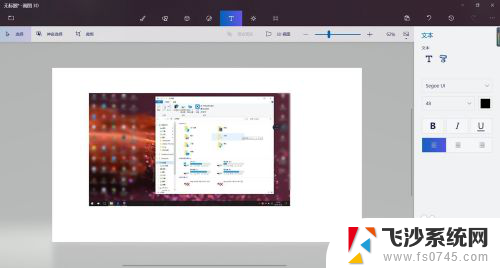
2.截图自动保存:按键盘上的快捷键:Win + PrintScreen,系统会自动将图片保存至C:\Users\用户名\Pictures\Screenshots文件夹内。省去了前面保存截屏的步骤,更加方便。
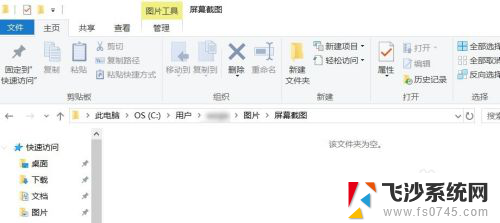
3.截取活动窗口:按键盘上的快捷键:Alt + PrintScreen,即可截取当前活动窗口。比如你现在用浏览器打开一个网页,截取的是这个浏览器窗口,而不是整个屏幕,截完图后需要找到画图或word粘贴,然后再保存。
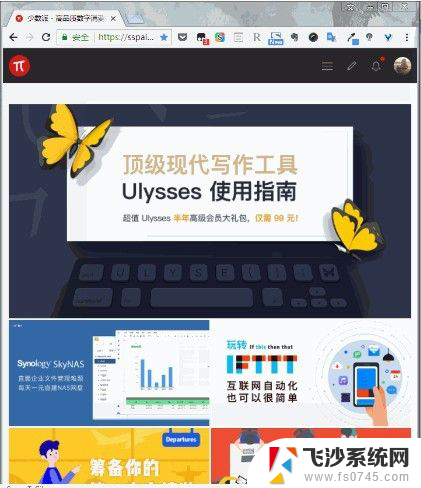
4.游戏截图:按键盘上的快捷键:Win + G,即可打开微软自带的游戏录屏的工具,当然也有截屏功能,这里截取的也是全屏,截取的图片自动保存在C:\Users\用户名\Videos\Captures文件夹下。
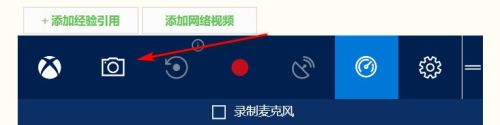
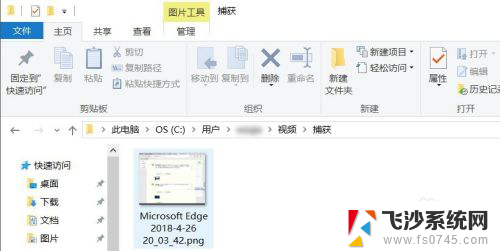
5.Windows内置的截图工具:在-windows附件 - 截图工具,这个截图方式对于截图有更高需求的用户比较适合。因为与前面几个内置截图方式相比,附件中的截图工具提供了窗口截图、全屏幕截图、任意格式截图、矩形截图、的方式,更加丰富的截图方式,满足需求特别的用户。
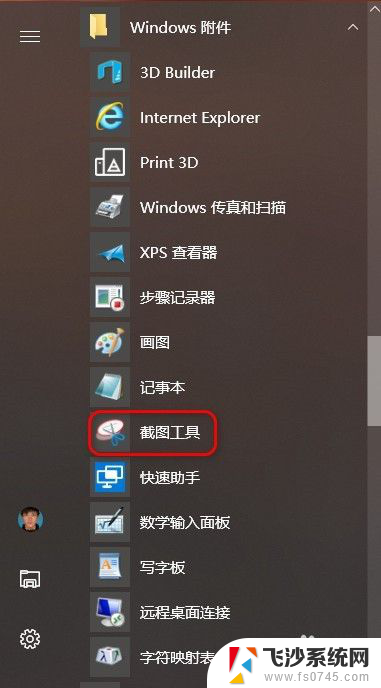
6.Edge浏览器截图:打开Edge浏览器,点浏览器右上角倒数第三个图标,进入笔记编辑界面后,点击右上角的“剪刀”图标,然后鼠标在网页上拖动,即可截取,然后打开画图或word粘贴即可,然后再保存。
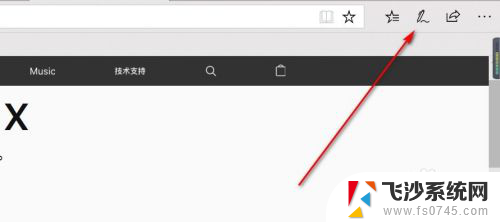
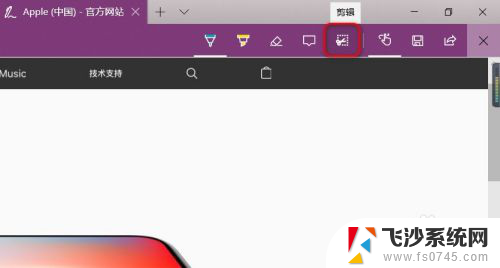
以上是关于如何在笔记本电脑上进行截图的全部内容,如果有遇到同样情况的用户,可以按照我的方法来解决。
笔记本电脑咋截图 Windows 10电脑截图快捷键相关教程
-
 笔记本电脑快捷截图 笔记本电脑截图快捷键
笔记本电脑快捷截图 笔记本电脑截图快捷键2024-01-02
-
 笔记本电脑按哪个键截图 笔记本电脑截图快捷键
笔记本电脑按哪个键截图 笔记本电脑截图快捷键2024-01-03
-
 macbpokair电脑截图快捷键 苹果MacBook笔记本的截图快捷键是什么
macbpokair电脑截图快捷键 苹果MacBook笔记本的截图快捷键是什么2024-01-03
-
 截图的意思 笔记本电脑截图快捷键
截图的意思 笔记本电脑截图快捷键2024-09-08
- 怎么设置笔记本电脑截图快捷键 电脑屏幕截图快捷键自定义设置
- 电脑怎么局部截图快捷键 电脑部分截图快捷键设置
- 苹果笔记本咋截图 苹果MacBook笔记本如何使用快捷键进行截图
- 电脑版wps截图快捷键 wps截图快捷键失效
- 戴尔笔记本电脑快捷截图按哪个键 戴尔台式机的截图快捷键是什么
- 笔记本电脑快速截图按什么键 笔记本截屏的快捷键设置
- 电脑如何硬盘分区合并 电脑硬盘分区合并注意事项
- 连接网络但是无法上网咋回事 电脑显示网络连接成功但无法上网
- 苹果笔记本装windows后如何切换 苹果笔记本装了双系统怎么切换到Windows
- 电脑输入法找不到 电脑输入法图标不见了如何处理
- 怎么卸载不用的软件 电脑上多余软件的删除方法
- 微信语音没声音麦克风也打开了 微信语音播放没有声音怎么办
电脑教程推荐
- 1 如何屏蔽edge浏览器 Windows 10 如何禁用Microsoft Edge
- 2 如何调整微信声音大小 怎样调节微信提示音大小
- 3 怎样让笔记本风扇声音变小 如何减少笔记本风扇的噪音
- 4 word中的箭头符号怎么打 在Word中怎么输入箭头图标
- 5 笔记本电脑调节亮度不起作用了怎么回事? 笔记本电脑键盘亮度调节键失灵
- 6 笔记本关掉触摸板快捷键 笔记本触摸板关闭方法
- 7 word文档选项打勾方框怎么添加 Word中怎样插入一个可勾选的方框
- 8 宽带已经连接上但是无法上网 电脑显示网络连接成功但无法上网怎么解决
- 9 iphone怎么用数据线传输文件到电脑 iPhone 数据线 如何传输文件
- 10 电脑蓝屏0*000000f4 电脑蓝屏代码0X000000f4解决方法